프로젝트가 여러개 있을 때, 어떤 프로젝트는 java 11을, 어떤 프로젝트는 java 17을 쓰는 경우가 있는데 이렇게 프로젝트마다 다른 JDK 버전을 설정해줄 수 있습니다.
Running Jenkins
Jenkins requires Java 11 or 17 since Jenkins 2.357 and LTS 2.361.1. Read more about this in the announcement
- https://www.jenkins.io/doc/administration/requirements/java/
기본적으로는 젠킨스의 자바 버전을 그대로 사용할건데, 11이나 17 입니다.
설정방법

Manage Jenkins - Global Tool Configuration에 들어갑니다

JDK 메뉴에서 JDK 설치를 자동으로 하거나, 미리 설치된 경로를 설정할 수 있습니다.
주의할 점은 자동 설치는 Oracle JDK만 제공하고 있고 11 이상 버전은 라이센스가 있어야 받을 수 있습니다. 또한 JDK 8 이하 버전도 2019년 이후엔 업데이트가 안되고 있으니, 이 선택지는 사용하지 않는게 좋습니다
그 다음으로 AdoptOpenJdk installer 플러그인을 설치하면 adoptopenjdk.net에서 jdk를 받아서 설치할 수 있는데, AdoptOpenJDK 사이트는 곧 내려갈 예정이라 이것도 쓰지 않는걸 추천 드립니다.
결국 가장 단순히 바이너리 URL을 받아서 쓰는 선택지("Extract *.zip/*tar.gz")로 JDK를 설치하는게 가장 편합니다.
Latest Releases | Adoptium
adoptium.net
Adoptium에서 temurin 릴리즈를 받을 수 있는데, 젠킨스가 설치된 노드의 운영체제에 맞는 jdk 다운로드 링크를 찾아 등록해주면 됩니다.

이런식으로 설정해주면 됩니다
참고로 바이너리 압축파일 열어보고 그 폴더명으로 subdirectory를 맞춰줘야 합니다.

Job의 jdk 목록을 보면 추가된 것을 알 수 있습니다.
테스트
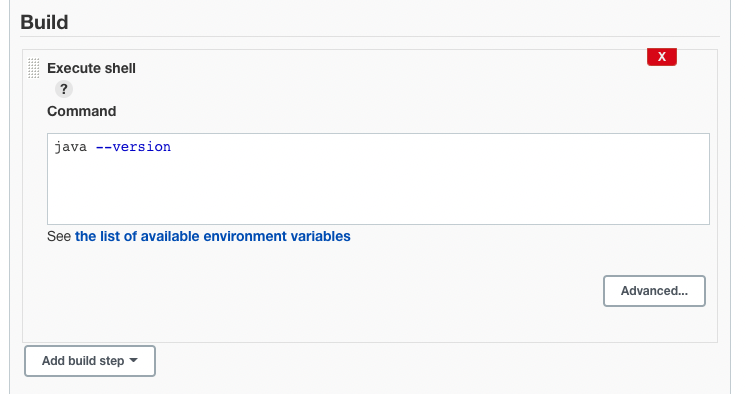
진짜 되나 봅시다.
Build에 이렇게 스크립트를 추가해서 돌려봅시다. jdk는 18로 설정했습니다.
이렇게 치면 18이 나와야겠죠?

잘 나옵니다. (jdk 설치는 최초 1회만 진행됩니다)
만약 17을 선택했는데 11이 나온다든가 하면 jdk 설정이 잘못된거니 확인해주셔야 합니다.
/var/jenkins_home/tools/hudson.model.JDK/18/jdk-18.0.2.1+1/bin/java기본 설치 경로는 이렇습니다.
'CI CD > jenkins' 카테고리의 다른 글
| [Jenkins] IntelliJ jenkinsfile pipeline 자동완성 (gdsl) (0) | 2023.01.11 |
|---|---|
| [Jenkins] docker initialAdminPassword 경로 (0) | 2023.01.08 |
| [Jenkins] 타임존(timezone) 설정 방법 (0) | 2022.09.23 |
| [Jenkins] Credential 추가하는 방법 (0) | 2022.09.22 |